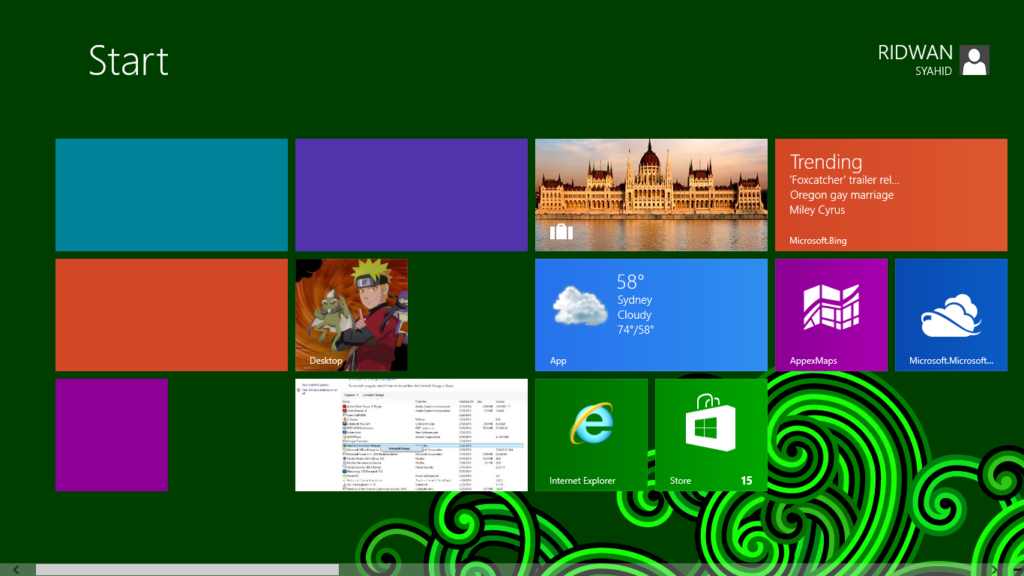Salam pembaca! Apakah Anda ingin menginstal Windows 8 di komputer Anda? Windows 8 adalah sistem operasi yang inovatif dan modern yang diluncurkan oleh Microsoft. Dalam artikel ini, kami akan membahas langkah-langkah yang perlu Anda lakukan untuk menginstal Windows 8 dengan tepat. Mari kita mulai!
1. Persiapan Sebelum Menginstal Windows 8
Sebelum memulai proses instalasi, ada beberapa persiapan yang perlu Anda lakukan. Pastikan Anda memiliki salinan asli Windows 8 yang valid dan kompatibel dengan perangkat keras komputer Anda. Selain itu, pastikan juga Anda memiliki cadangan data penting Anda, karena proses instalasi akan menghapus semua data yang ada pada hard disk.
2. Mengatur Boot Priority
Langkah selanjutnya adalah mengatur boot priority pada komputer Anda. Boot priority menentukan urutan perangkat yang akan digunakan saat komputer dinyalakan. Untuk menginstal Windows 8, Anda perlu mengatur boot priority agar komputer dapat boot melalui DVD atau USB yang berisi file instalasi Windows 8.
3. Memulai Proses Instalasi
Setelah mengatur boot priority, masukkan DVD instalasi Windows 8 ke dalam DVD drive komputer atau hubungkan USB yang berisi file instalasi ke komputer Anda. Restart komputer dan tunggu hingga muncul layar instalasi Windows 8. Pilih bahasa yang diinginkan dan ikuti petunjuk selanjutnya.
4. Pilih Tipe Instalasi
Anda akan diberikan dua opsi tipe instalasi, yaitu “Upgrade” dan “Custom”. Jika Anda ingin menginstal Windows 8 sebagai pengganti sistem operasi yang sudah ada, pilih opsi “Upgrade”. Namun, jika Anda ingin melakukan instalasi bersih dan menghapus semua data yang ada, pilih opsi “Custom”.
5. Pilih Partisi Hard Disk
Pada langkah ini, Anda akan diminta untuk memilih partisi hard disk tempat Windows 8 akan diinstal. Jika Anda memiliki satu partisi saja, Anda dapat memilihnya sebagai tempat instalasi. Namun, jika Anda memiliki beberapa partisi, pilih partisi yang sesuai dengan kebutuhan Anda.
6. Tunggu Hingga Proses Instalasi Selesai
Setelah memilih partisi hard disk, tunggu hingga proses instalasi selesai. Proses ini dapat memakan waktu beberapa saat tergantung pada kecepatan komputer Anda. Jangan matikan atau restart komputer selama proses instalasi berlangsung.
7. Konfigurasi Awal
Setelah proses instalasi selesai, Anda akan diminta untuk mengatur beberapa pengaturan awal seperti pengaturan bahasa, zona waktu, dan akun pengguna. Ikuti petunjuk yang diberikan untuk menyelesaikan konfigurasi awal.
8. Aktivasi Windows 8
Setelah mengatur konfigurasi awal, Anda perlu mengaktifkan Windows 8. Aktivasi ini akan memastikan bahwa salinan Windows 8 Anda adalah versi asli dan sah. Untuk mengaktifkan Windows 8, masukkan kunci produk yang Anda miliki atau ikuti petunjuk yang diberikan.
9. Pembaruan dan Instalasi Driver
Setelah mengaktifkan Windows 8, pastikan untuk melakukan pembaruan sistem operasi menggunakan Windows Update. Hal ini penting untuk memperbarui sistem ke versi terbaru dan mengamankan komputer Anda. Selain itu, instal juga driver perangkat keras yang kompatibel dengan Windows 8 untuk memastikan semua perangkat berfungsi dengan baik.
10. Instalasi Aplikasi dan Pengaturan Tambahan
Terakhir, instal aplikasi yang Anda butuhkan dan lakukan pengaturan tambahan sesuai preferensi Anda. Pastikan untuk menginstal aplikasi dari sumber yang terpercaya dan mengatur pengaturan keamanan yang memadai untuk melindungi komputer Anda.
Kesimpulan
Menginstal Windows 8 dapat dilakukan dengan mudah jika Anda mengikuti langkah-langkah yang tepat. Pastikan untuk melakukan persiapan sebelumnya, mengatur boot priority, dan mengikuti petunjuk instalasi dengan cermat. Dengan menginstal Windows 8, Anda akan dapat menikmati fitur-fitur canggih dan performa yang lebih baik pada komputer Anda.
FAQ (Pertanyaan yang Sering Diajukan)
| Pertanyaan | Jawaban |
|---|---|
| Apakah proses instalasi Windows 8 sulit? | Proses instalasi Windows 8 tidak terlalu sulit jika Anda mengikuti petunjuk dengan cermat. Namun, jika Anda merasa kesulitan, Anda dapat meminta bantuan dari teknisi komputer yang berpengalaman. |
| Apakah data saya akan hilang saat menginstal Windows 8? | Ya, proses instalasi Windows 8 akan menghapus semua data yang ada pada hard disk. Pastikan untuk melakukan cadangan data penting Anda sebelum memulai proses instalasi. |
| Berapa lama waktu yang diperlukan untuk menginstal Windows 8? | Waktu yang diperlukan untuk menginstal Windows 8 dapat bervariasi tergantung pada kecepatan komputer Anda. Secara umum, proses instalasi dapat memakan waktu sekitar 30 hingga 60 menit. |
Semoga artikel ini dapat membantu Anda dalam menginstal Windows 8 dengan sukses. Selamat mencoba dan semoga berhasil!